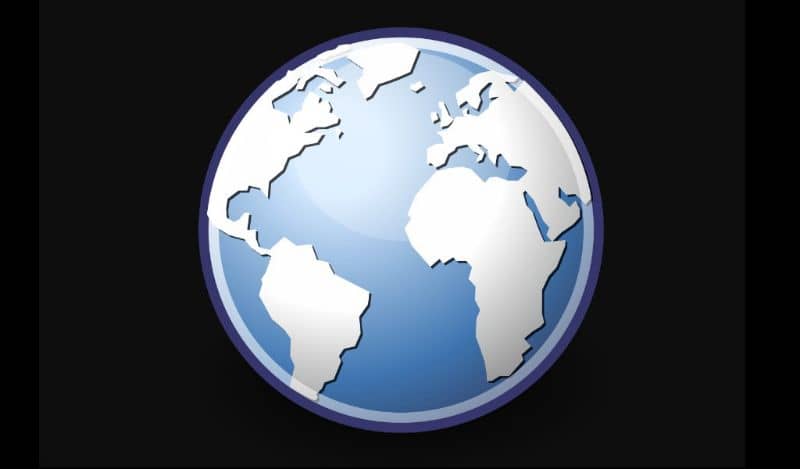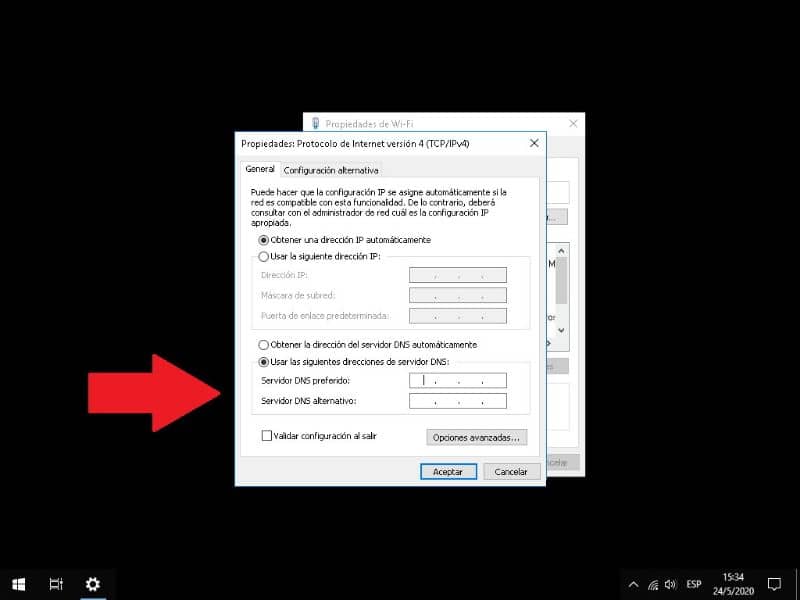Como alterar e configurar o DNS no Windows, MacOS e Linux?
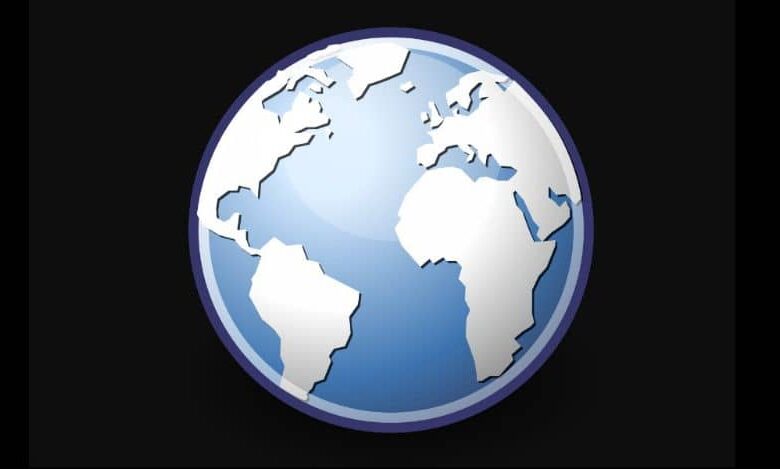
Se você está se perguntando como alterar e configurar o DNS no Windows, MacOS e Linux? Então você deve ler as seguintes informações que temos para você, pois aqui ensinaremos da maneira mais fácil como realizar este importante procedimento.
Qual é o endereço DNS dos computadores?
Você deve ter em mente que os endereços DNS têm muito controle sobre o que podemos fazer enquanto navegamos na Internet. É por este motivo que em caso de bloqueio por parte do nosso fornecedor, em modificando o endereço DNS , é possível acessar esses sites bloqueados.
Na verdade, também é possível criptografar o tráfego DNS para evitar ser rastreado , isso e muito mais conhecendo a fundo essas configurações de rede.
Da mesma forma, para proteja nossa segurança, podemos definir manualmente um endereço DNS confiável, o que nos dará muito mais segurança durante a navegação na Internet. A verdade é que é útil saber o que é sequestro de DNS , mas antes que você sofra de qualquer problema dessas características, existem alguns passos que você pode tomar.
Leia o guia a seguir para aprender como proteger seu computador executando a configuração DNS adequada.
Como alterar e configurar o DNS no Windows, MacOS e Linux?
Segundo sistema operacional incluindo você tem, a alteração e a configuração do DNS são diferentes, por isso convidamos você a consultar o guia apropriado dependendo do sistema operacional instalado em seu computador.
Mesmo assim, antes de fazer qualquer coisa, é melhor descubra o endereço IP, DNS e gateway do roteador e seu computador ou dispositivo.
Janela de mudança de DNS
No caso do Windows, alterar o endereço DNS é um processo relativamente simples. Algo que você precisa saber quando surgir a necessidade, se tiver alguma dúvida, não se preocupe, basta seguir este guia:
- Para realizar este procedimento, você precisará ir até a área do "Painel de Controle", onde você pode realizar várias configurações do sistema. Você pode acessá-lo clicando em Iniciar e digitando "Painel de controle" .
- Clique na opção "Centro de Rede e Compartilhamento ". Quando estiver lá, é hora de pesquisar a opção de adaptador de rede.
- Clique em "Alterar configuração do adaptador" é possível que apareçam várias opções, certifique-se de selecionar a que está usando, ou seja, se você tiver uma rede Wi-Fi, é a que deve selecionar, enquanto se é conectado, você deve escolher a opção Ethernet.
- Agora clique com o botão direito na rede que deseja configurar e clique em "Propriedades".
- Localize a opção "Protocolo de Internet versão 4 (TCP / IPv4)" clicando duas vezes nesta opção.
- Na parte inferior você verá a opção "Usar os seguintes endereços de servidor DNS" para configurar como você deseja. Por exemplo, para configurar de acordo com o endereço do Google, você deve colocar 8.8.8.8 na seção "Servidor DNS preferencial", enquanto para "Servidor DNS alternativo" o endereço seria o seguinte 8.8.4.4.
Alterar DNS para Mac
Da mesma forma, o procedimento em um computador Mac não é complicado, seguindo nosso tutorial você pode fazer isso facilmente. Para o macOS, para alterar o endereço DNS, você precisa seguir estas etapas:
- Você precisará ir ao menu de configuração, o que pode ser feito clicando no ícone Iniciar do Mac e, em seguida, clicando na opção "Preferências do Sistema".
- Todas as opções de configuração do seu sistema serão exibidas na tela, localize a seção "Rede" e clique nela.
- Como verá, existem muitas opções de configuração de rede, mas neste caso terá de clicar em "DNS".
- Agora você precisa clicar no símbolo de mais (+) localizado ao lado do "Endereços IPv4 ou IPv6" .
- Você terá que repetir o procedimento para colocar cada um dos endereços que deseja adicionar, por exemplo, no caso do Google, deve primeiro incluir 8.8.8.8 depois 8.8.4.4.
Alterar DNS do Linux
O sistema operacional Linux tem muitas versões, mas também é possível mudança Endereço DNS com muita facilidade, um processo que você pode realizar seguindo estas etapas:
- A maneira mais fácil de realizar o procedimento de edição e alteração • Configuração O DNS consiste em usar as opções de configuração fornecidas pelo sistema operacional.
- Em seguida, vá para as opções de configuração do Linux, um espaço no qual você precisa localizar a seção "Redes / rede" .
- Ao clicar aqui, você deve localizar a seção “Nome do servidor” e alterar as informações lá para as que você precisa fornecer. Isso terá alterado corretamente o servidor DNS no sistema operacional Linux
Após os processos anteriores, seja qual for o sistema operacional que estiver usando, recomendamos que você limpar ou limpar o cache DNS de um roteador . Uma ação recomendada de vez em quando e ainda mais se sua rede estiver muito congestionada.